
Съдържание
- Използване на шаблон
- Етап 1
- Стъпка 2
- Стъпка 3
- Стъпка 4
- Стъпка 5
- Създаване на празен документ
- Етап 1
- Стъпка 2
- Стъпка 3
- Стъпка 4
- Стъпка 5
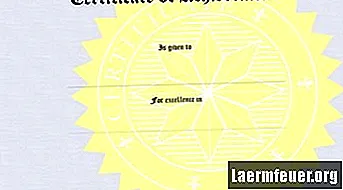
Microsoft Word е приложение за текстообработка, което може да се използва за създаване на различни документи, включително сертификати. Word 2007 е текущата версия на софтуера, която има серия от команди в горната част на страницата, известна още като "лента". Създаването на сертификати от Word може да се извърши в няколко стъпки, като се използва шаблон или празен документ.
Използване на шаблон
Етап 1
Отворете Word 2007, щракнете върху бутона "Office" и изберете "New". Това ще отвори диалоговия прозорец "Нов документ".
Стъпка 2
Изберете шаблон за сертификат в левия прозорец. Изберете такъв, като кликнете върху групата, наречена „Сертификати за награди“ или „Сертификати за подарък за рожден ден“, в зависимост от това кой тип ще бъде създаден. За по-голям избор от модели посетете галерията на Microsoft, за да ги изтеглите.
Стъпка 3
Изберете шаблона, който искате да използвате за вашия сертификат, като го изберете и щракнете върху бутона "Изтегляне". Шаблонът ще се отвори като нов документ.
Стъпка 4
Персонализирайте сертификата си, като щракнете върху всяко текстово поле и добавите своя. Всяка от кутиите има предварително зададени контроли, които ще ви дадат еднакъв вид на вашия сертификат. Можете също така да персонализирате форматирането на текст, например цвета на разделите "Начало" и "Форматиране" на лентата.
Стъпка 5
Запазете и отпечатайте документа. За да го запазите, изберете бутона Office и отидете на "Save", поставяйки заглавие върху документа. Отпечатайте сертификата си, като изберете бутона Office и след това "Печат". Може да искате да използвате по-тежък стил или цветна хартия за допълнителен ефект.
Създаване на празен документ
Етап 1
Отворете Word 2007 и кликнете върху бутона Office и след това изберете „New“. Ще се появи диалоговият прозорец на новия документ. Изберете „Празен документ“ и отидете на бутона „Създаване“. Ще се отвори нов празен документ.
Стъпка 2
Форматирайте оформлението на страницата. Кликнете върху „Оформление на страницата“ на лентата, след което отидете на „Ориентация“. Тъй като повечето оформления на сертификати са в пейзажен формат, изберете „Пейзаж“ като ориентир.
Стъпка 3
Добавете граница, като изберете „Граница на страница“, след това изберете подробности и щракнете върху „OK“.
Стъпка 4
Добавете текст и графики към сертификата си. Можете да започнете да пишете и форматирате както във всеки документ на Word или, ако искате да добавите стил, отидете до "Вмъкване" на лентата и изберете "Word Art". Изберете каквото харесвате и форматирайте размера на шрифта. За да добавите графики в „Insert“, изберете „Clip Art“ или „Image“ и след това изберете тези, които искате.
Стъпка 5
Регулирайте разположението на текст и графики. Персонализирайте всеки текст и следвайте процедурите по-долу в раздела "Използване на шаблон", за да запазите и отпечатате сертификата си.